如何使用WindowsXP连接网络(一步步教你在XP系统中建立网络连接)
在当今互联网发达的时代,网络已经成为人们生活中不可或缺的一部分。为了能够畅通地使用互联网资源,我们需要在我们的电脑上建立网络连接。本文将以WindowsXP系统为例,详细介绍如何在XP系统中成功连接网络。
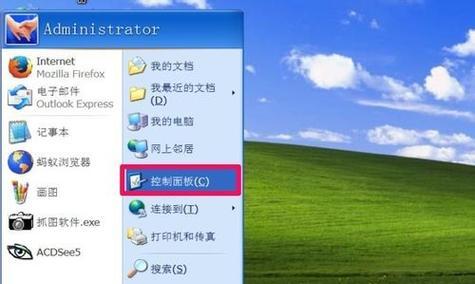
检查网络线缆连接
在建立网络连接之前,首先要确保电脑与网络之间的物理连接正常。检查电脑与路由器/调制解调器之间的网络线缆是否牢固插入,并且没有断裂。
打开“网络连接”设置
点击“开始”按钮,在菜单中选择“控制面板”。在控制面板窗口中找到并点击“网络连接”。
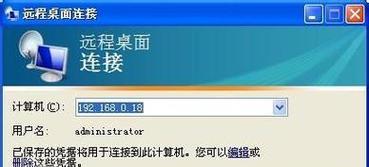
查看本地区域连接状态
在“网络连接”窗口中,找到并双击“本地区域连接”图标。在弹出的本地区域连接状态窗口中,确保“状态”显示为“已连接”。
配置TCP/IP设置
在本地区域连接状态窗口中,点击“属性”按钮。在弹出的属性窗口中,找到并选中“Internet协议(TCP/IP)”选项。点击“属性”按钮。
获取IP地址自动分配
在“Internet协议(TCP/IP)属性”窗口中,选择“获取IP地址自动分配”和“获取DNS服务器地址自动分配”两个选项。

手动配置IP地址
如果需要手动配置IP地址,可以选择“使用下面的IP地址”选项,并填入正确的IP地址、子网掩码和默认网关。
检查网络设置
在完成上述设置后,点击“确定”按钮,返回到“本地区域连接属性”窗口。确保TCP/IP协议已经被激活,如果没有,请手动勾选该选项。
打开InternetExplorer浏览器
回到桌面,双击打开InternetExplorer浏览器。在浏览器的地址栏中输入一个网址,如www.baidu.com,看是否能够正常访问。
检查防火墙设置
在网络连接时,防火墙可能会阻止部分网络连接。请确保WindowsXP系统的防火墙设置允许网络连接通过。
查看网络适配器驱动程序
网络适配器驱动程序可能会影响网络连接的稳定性。请确保你的网络适配器驱动程序是最新版本,并且已经正确安装。
重新启动路由器/调制解调器
如果以上步骤都正常,但是仍然无法连接到网络,可以尝试重新启动你的路由器或调制解调器。
联系网络服务提供商
如果你仍然无法连接到网络,可能是因为网络服务提供商的问题。请联系你的网络服务提供商,并提供他们所需要的信息。
经常检查网络连接状态
一旦成功连接到网络,你应该经常检查网络连接状态,以确保网络连接的稳定性。
解决网络连接故障
如果你在使用过程中遇到网络连接故障,可以尝试重新启动电脑、重置路由器或调制解调器,或者联系技术支持寻求帮助。
通过本文的教程,我们学习了如何在WindowsXP系统中建立网络连接。只要按照步骤进行设置,就能够成功连接到互联网,畅享网络资源。同时,在使用过程中要注意网络安全,确保个人信息不被泄露。
- 腾讯云电脑登录教程(如何登录腾讯云电脑,解决办公难题)
- xpxpxp电脑重装系统教程(简明易懂的重装系统步骤,轻松解决电脑问题)
- 电脑安装PS遇到错误,如何解决?(解决PS安装错误的有效方法和技巧)
- 手机连接电脑时选择系统错误的解决方法(遇到手机连接电脑出现选择系统错误时,如何快速解决?)
- 探索629错误代码的原因和解决方法(解读629错误代码,帮助您顺利解决电脑故障)
- 电脑玩跑跑卡丁车常见错误及解决方法(解决电脑玩跑跑卡丁车错误的有效方法)
- 电脑启动错误终止代码分析(了解电脑启动错误终止代码,排除故障的关键)
- 电脑无法启动显示错误码解决方法(解决电脑启动错误码的常见问题及应对措施)
- 如何检测电脑配置文件命令错误(有效方法和常见问题解决)
- 台式电脑装机教程分享(一步步教你如何组装一美的台式电脑)
- 电脑启用程序参数错误的原因和解决方法
- 腾讯微云电脑版同步错误解决方法(解决腾讯微云电脑版同步错误,让文件同步更加稳定顺畅)
- 电脑着火,错误的处理方法(保护、灭火、救生,)
- 密码正确,却错误了?!(探究密码验证系统中的错误原因与解决方法)
- 电脑黑色代码教程简单入门(轻松学会电脑黑色代码,打造个性化界面)
- 电脑开机密码错误的原因及解决方法(密码错误原因分析与解决方案)